Windowsでデバイスドライバのバージョン番号を確認する方法
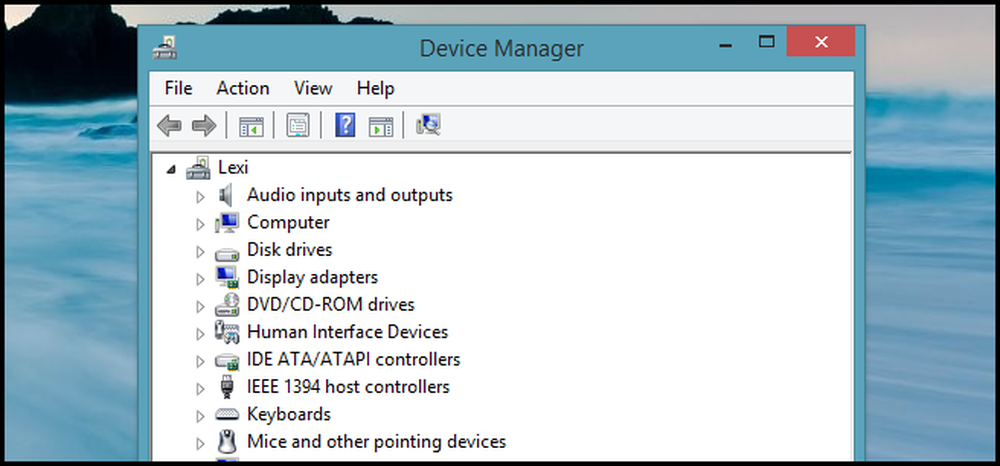
過去にドライバが壊れていないのであれば、ドライバを台無しにしないことをお勧めしますが、時々問題が発生し、それ以降のバージョンのドライバでは発生した問題を解決できる可能性があります。これは、どの最新バージョンのWindowsで、どのドライバがどのバージョンにあるのかを確認する方法です。.
使用しているドライバのバージョンを確認する方法
一般に、ドライバはWindowsのデバイスマネージャを介して処理されます。それを開くには、Win + Rキーボードの組み合わせを押し、「devmgmt.msc」と入力してEnterキーを押します。デバイスマネージャを開く一般的な方法では、この記事をWindowsのすべての最新バージョンで機能させることができます。.
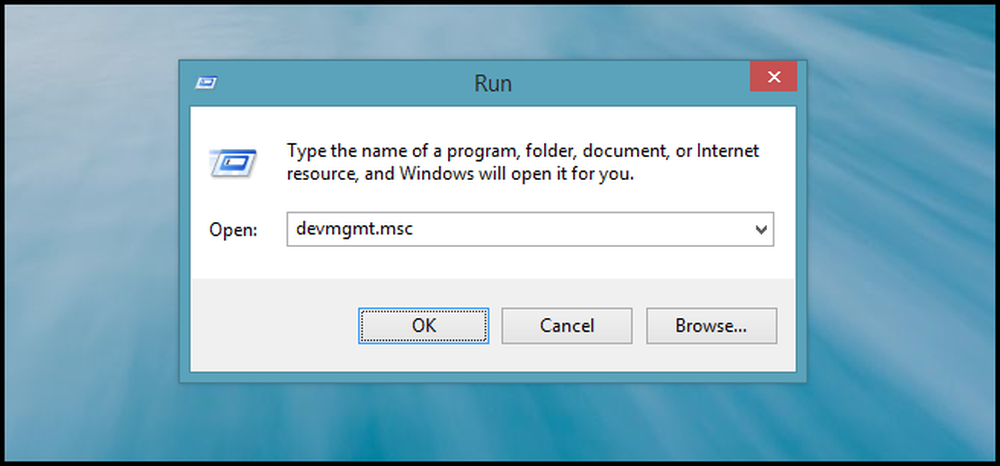
それからあなたがドライバのバージョンfoをチェックしたいデバイスを見つけて、それを右クリックしてください。次にコンテキストメニューからプロパティを選択します.

デバイスの[プロパティ]ダイアログが開いたら、[ドライバ]タブに切り替える必要があります。.

下のスクリーンショットに表示されているドライバのバージョンを確認できます。.
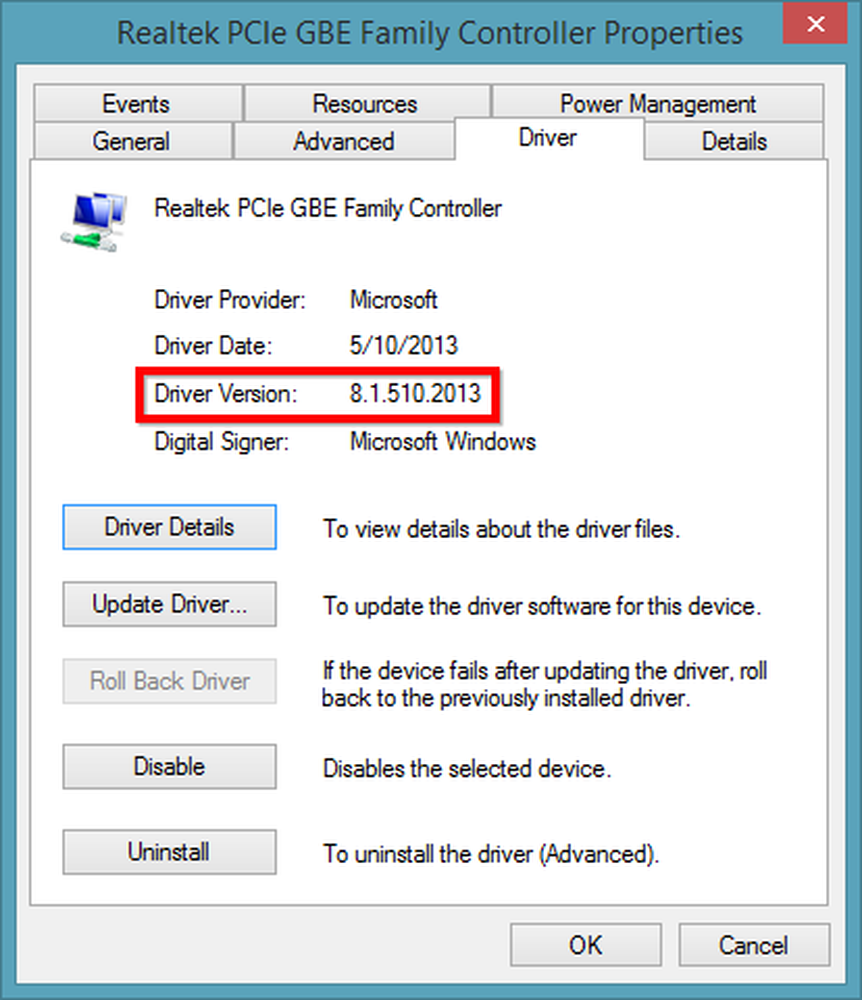
ここからあなたは簡単にあなたの製造元のウェブサイトに行き、それがあなたが持っているように思われるということであるどんな問題でもそれのデバイスドライバのそれ以降のリリースが修正したかどうか確かめることができます。関連するメモで、あなたはあなたのドライバーを最新の状態に保ちますか?コメント欄でお知らせください.




